Google Lens: Πώς δουλεύει το εργαλείο οπτικής αναζήτησης
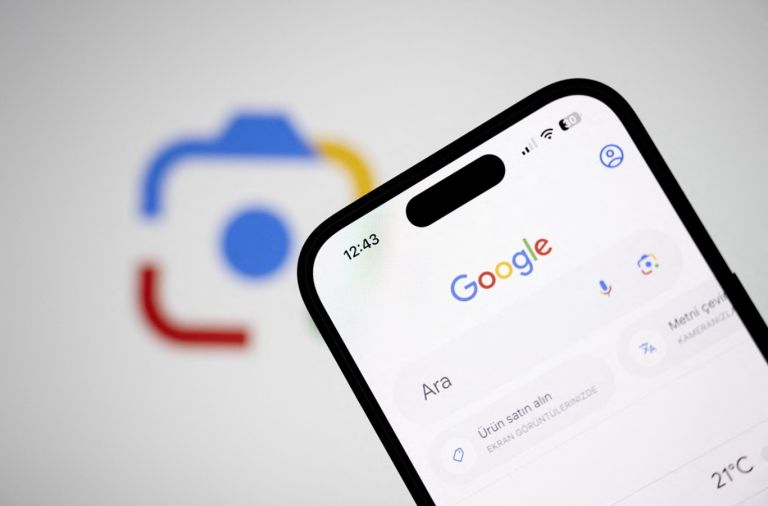
Πηγή Φωτογραφίας: UTKU UARAK, UTKU UARAK | Συντελεστές: Anadolu Agency via AFP, Όπως λέει και το ρητό, «Μια εικόνα αξίζει όσο χίλιες λέξεις» και ο κόσμος φαίνεται να συμφωνεί: Κάθε μήνα καταγράφονται πάνω από 12 δισεκατομμύρια αναζητήσεις στο Google Lens.
Αν μπορείτε να το δείτε – μπορείτε να το ψάξετε! Αυτή είναι η απλούστατη ιδέα από την οποία γεννήθηκε το Lens, το εργαλείο οπτικής αναζήτησης που είναι διαθέσιμο μέσα από το Google App (Android και iOS). Με το Lens μπορείτε να ψάξετε οτιδήποτε βλέπετε μέσα από την κάμερα του κινητού σας, να βγάλετε μια φωτογραφία ή ένα screenshot, ή να κάνετε long press σε μια εικόνα όταν είστε σε κάποια ιστοσελίδα και να σας εμφανιστούν επιπλέον οπτικά αποτελέσματα.
Όπως λέει και το ρητό, «Μια εικόνα αξίζει όσο χίλιες λέξεις» και ο κόσμος φαίνεται να συμφωνεί: Κάθε μήνα καταγράφονται πάνω από 12 δισεκατομμύρια αναζητήσεις στο Google Lens.
Αν ακόμα δεν έχετε δοκιμάσει το Lens, ακολουθούν μερικοί απλοί τρόποι για να κάνετε τη ζωή σας πιο εύκολη:
1. Μάθετε περισσότερα για τα μέρη που βρίσκεστε
Αν συναντήσετε ένα ενδιαφέρον κτίριο ή τοπόσημο που δεν αναγνωρίζετε, το Lens μπορεί να σας πει τι είναι αυτό, παρέχοντας μια σειρά από συνδέσμους με περισσότερες πληροφορίες. Πώς; Απλά πατήστε πάνω στο εικονίδιο της κάμερας στη γραμμή αναζήτησης (ή μέσα από την κάμερα του κινητού σας), πατήστε την επιλογή “Places” στο Lens και βάλτε την κάμερα να δει το κτίριο ή το τοπόσημο. Η εφαρμογή αμέσως θα αναγνωρίσει τι είναι αυτό που βλέπετε και θα σας παρέχει επιπλέον λειτουργίες όπως “Search Information”, “Save place”, “Share” και πολλά άλλα.
2. Βελτιώστε τις κηπουρικές σας δυνατότητες
Αντίστοιχα, αν βρίσκεστε κάπου έξω ή στον κήπο σας, μπορεί να βρείτε κάποιο φυτό ή ζώο που δεν είστε ακριβώς σίγουροι τι είναι ή που να μη μπορείτε να το περιγράψετε επαρκώς με λέξεις. Το Lens μπορεί να σας βοηθήσει να βρείτε αυτό που ψάχνετε και να μάθετε τα πάντα γύρω από αυτό – όπως π.χ. αν το συγκεκριμένο φυτό μπορεί να μεγαλώσει σε εσωτερικό χώρο.
3. Μεταφράστε σημάνσεις, μενού και πολλά άλλα σε πάνω από 100 γλώσσες
Εάν σκοπεύετε να ταξιδέψετε, το Lens μπορεί να καλύψει οποιοδήποτε κενό δημιουργείται λόγω διαφορετικής γλώσσας. Με τη λειτουργία Translate, το Lens μπορεί να μεταφράσει κείμενα όπως μενού και πινακίδες, απλώς τραβώντας μια φωτογραφία ή απλώς εστιάζοντας με τη κάμερα στο κείμενο προς μετάφραση με το κινητό. Το Lens αυτόματα θα προχωρήσει σε μετάφραση του κειμένου και θα επικαλύψει το κείμενο με τη γλώσσα που θέλετε – κατευθείαν στην οθόνη του κινητού σας.
4. Βοήθεια με τα μαθήματα του σχολείου
Αν έχετε κολλήσει σε κάποιο μαθηματικό πρόβλημα, ή σε μια ερώτηση ιστορίας, θετικών επιστημών, κ.λπ., μπορείτε να ενεργοποιήσετε τη λειτουργία “Homework” στο Lens, να βγάλετε μια φωτογραφία και το εργαλείο θα σας εμφανίσει διάφορους τρόπους για το πώς να λύσετε το πρόβλημά σας. Η λειτουργία “Homework” έχει τη δυνατότητα να σας βοηθήσει να λύσετε προβλήματα σε πολλές γλώσσες, αρκεί να ορίσετε τη γλώσσα που θέλετε να σας εμφανίζονται τα αποτελέσματα.
5. Ψωνίστε τα προϊόντα που σας τράβηξαν το μάτι
Όταν σερφάρετε με το κινητό και βλέπετε κάποιο προϊόν που θα θέλατε να αποκτήσετε – ένα νέο ζευγάρι παπουτσιών ή μια νέα κομψή τσάντα – μπορείτε να χρησιμοποιήσετε το Lens για να βρείτε και να αγοράσετε αυτό που σας τράβηξε την προσοχή. Απλά κάντε screenshot και μετά επιλέξτε το με το Lens και θα σας εμφανιστεί μια σειρά από επιλογές με τρόπους αγοράς ή σημεία πώλησης. Το σύστημα λειτουργεί με τον ίδιο τρόπο και όταν βρίσκεστε εν κινήσει στα μαγαζιά και βρείτε κάτι που σας αρέσει. Μια φωτογραφία με το Lens και θα σας εμφανιστούν διάφοροι τρόποι αγοράς από ψηφιακά καταστήματα.
6. Κάντε πολλαπλές και σύνθετες αναζητήσεις με το Multisearch
Το Multisearch στο Lens σας βοηθά να συνδυάσετε λέξεις και εικόνες ώστε να βρείτε ακριβώς αυτό που ψάχνετε. Για παράδειγμα, μέσα από το Lens βγάζετε μια φωτογραφία τα παπούτσια που σας αρέσουν αλλά τα θέλετε σε μπλε χρώμα. Κάνοντας swipe up πατάτε “Add to Search”, μετά προσθέτετε τη λέξη «μπλε» και το Lens θα σας εμφανίσει παρόμοια παπούτσια στο χρώμα που θέλετε. Η εφαρμογή μπορεί να κάνει το ίδιο και για διάφορα σχέδια – π.χ. ένα ωραίο σχέδιο που βρήκατε σε μια μπλούζα και το θέλετε για κουρτίνες. Βγάζετε μια φωτογραφία τη μπλούζα, κάνετε swipe up, γράφετε τη λέξη «κουρτίνες» – και ιδού!
7. Απελευθερώστε τη δημιουργικότητα σας με το Lens και το Bard
Μπορείτε να ανεβάσετε εικόνες μαζί με κείμενο στις συνομιλίες σας με το Bard, για να ενισχύσετε τη φαντασία και τη δημιουργικότητά σας με εντελώς νέους τρόπους, φέρνοντας τη δύναμη του Google Lens στο Bard, ξεκινώντας από τα Αγγλικά. Για παράδειγμα μπορείτε να δείξετε μια εικόνα από ένα νέο ζευγάρι παπουτσιών στο Βard που βρήκατε στις διακοπές σας και να ζητήσετε περισσότερες πληροφορίες. Μπορείτε επίσης να ρωτήσετε το Bard για προτάσεις για το πώς να δέσετε τα σανδάλια σας για ένα νέο look, και μετά να συνεχίσετε την έρευνα σας στο Search –με το κουμπί Google It– και να ανακαλύψετε σειρά από προϊόντα σε ηλεκτρονικά καταστήματα από όλο το διαδίκτυο.
Διαβάστε όλες τις τελευταίες Ειδήσεις από την Ελλάδα και τον Κόσμο


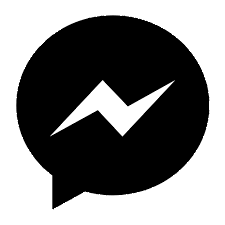




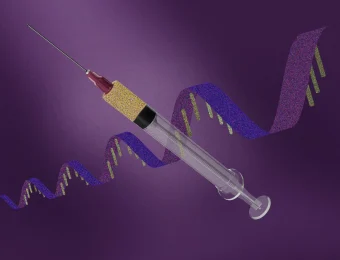
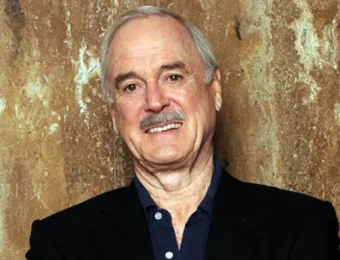













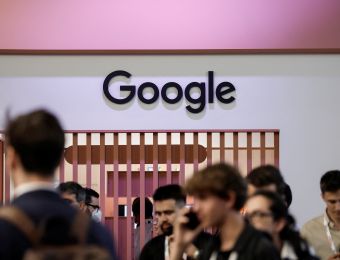






Το σχόλιο σας